
时间:2023-02-27 编辑:hyd
在使用迅捷CAD编辑器制图时,经常会遇到类似这样的问题,绘制图形对象填充后,会发现图形填充后,标注和文字却都被覆盖了,这时候该如何将覆盖的文字和标注显示出来,下面是解决方法。
方法一:
1、【】【下方】,根据命令行提示选择参照对象(需要显示的文字内容或标注),然后按回车键确定即可。
2、点击文字和标注,将它们的位置前置,同样可以将被覆盖的内容显示出来了。
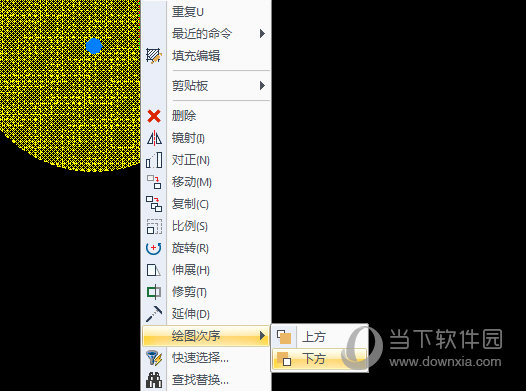
方法二:
当我们填充图形的时候,可以直接设置,避免填充覆盖文字或是标注,在左侧工具栏打开填充和渐变对话框,将选择。
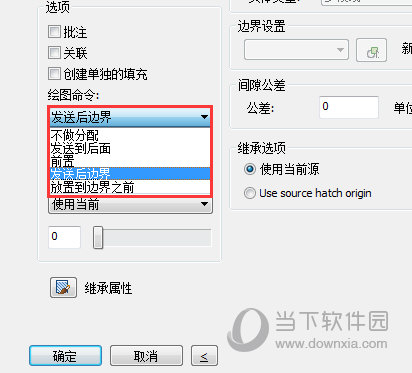
如果填充的图案很密集,文字和标注前置同样无法看清楚,这时候我们可以在填充的时候,把文字和标注放在外面。在命令行输入H,激活填充对话框,勾选,选择外部(填充),如此CAD编辑器就可以检测到文字和标注的存在,填充的时候也不会被覆盖掉。
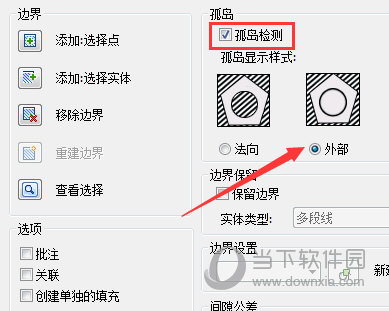
以上就是将文字出来的方法的两种方法,是不是非常的简单,小伙伴们请根据图纸的实际情况来参考解决吧。
以上就是迅捷CAD编辑器填充覆盖了文字怎么办 一个设置搞定的全部内容了,游戏爱好者为您提供最好用的浏览器下载,为您带来最新的软件资讯!
迅捷CAD编辑器相关攻略推荐:
迅捷CAD编辑器有哪些绘图技巧?迅捷CAD编辑器绘图技巧图文介绍